[TUTORIAL] USO APP DAUMCAFE
- moncodeworldwide
- 5 nov 2018
- 18 Min. de lectura
Actualizado: 14 abr 2020
¡HOLA MONBEBE! ♥️
Lo prometido es deuda 😉 traemos para ustedes un tutorial un poco mas completo sobre como utilizar la APP de DaumCafe, lugar donde pueden encontrar el Fancafe de #MONSTA_X.
En este tutorial describiremos desde, como instalar la APP, crear una cuenta, registrarse en el Fancafe de MONSTA X , navegar por la APP y sus configuraciones para que se pueda personalizar a gusto propio, entre otras cosas.
Comenzamos con los básico ✔️
❓: ¿Qué es DaumCafe?
✅ Es el nombre de la aplicación móvil donde podemos tener acceso al Fancafe de los chicos.
❓: ¿Que es el Fancafe?
✅Es el sitio coreano donde podemos encontrar toda la información mas relevante acerca de MONSTA X, ( 🖇Horarios, 🖇Eventos, 🖇Actualizaciones personales, 🖇Artículos, 🖇Redes Sociales, etc.) Toda la información de los chicos básicamente se concentra en ese lugar. Es un sitio muy completo y especial ya que nos permite también tener una interacción mas directa con los chicos, debido a que ellos tienen el acceso a publicar en cualquier momento, ya sean fotos, cartas, mensajes e incluso ¡Iniciar un chat con MONBEBE! ❣️
❓: ¿Cómo tenemos acceso a todas estas maravillas?
✔️El primer paso es Instalar la APP en tu teléfono móvil, pueden encontrarla dentro de su PlaySotre o AppStore.
✔️Para Android seguimos los siguientes pasos marcados en las imágenes :)
✔️Buscamos Daum Cafe en Play Store y damos click en INSTALAR

✔️Click en ACEPTAR

✔️Click en ABRIR

👉🏻Para iOs seguimos los pasos de las imágenes igualmente :)
✔️Buscamos nuevamente Daum Cafe en AppSotre y damos click en OBTENER

✔️Esperamos a que instale.

✔️Click en ABRIR

✔️Cuando ya este instalada la APP en nuestro dispositivo abrirá la sección de noticias:

👉🏻Como pueden observar en la parte de abajo hay 5 símbolos: ✔️Damos click en el primer símbolo de la izquierdo como marca la imagen anterior y luego click en Log In (Ingresar).

✔️Ingresamos nuestros datos de DAUM y click en Log In (Ingresar)
✴O bien podemos iniciar sesión con nuestra cuenta de KAKAO.

Y ¡Listo! Hemos iniciado sesión 👏🏻😉♥️

⭕️El siguiente paso es buscar a MONSTA X y suscribirse a su Cafe, en caso de que aun no lo hayan echo ;) sigan los siguientes pasos para hacerlo:
*⚠️Para que sea mas fácil manejar la app podemos cambiar el idioma a ingles en caso de que la app se instale y tenga el idioma coreano configurado, rápidamente te diremos cómo siguiendo los siguientes pasos 😉

✔️Seleccionamos "English (Ingles)".

✔️Click en "확인 (Confirmar)".

Y ¡Listo! ya tenemos nuestra app en ingles ☺️ prosigamos con los pasos para unirse al cafe de los chicos ♥️. Damos click donde indica la imagen👇🏻.

🔍Nos regresara a la pantalla de inicio damos click en la Lupa para buscar el Cafe de MONSTA X.

✔️Escribimos MONSTA X o 몬스타엑스 en Hangul.

✔️Click en donde indica la imagen.

✔️Click en "Join (Unirse)".

👉🏻 Se abrirá una pestaña donde colocaremos nuestro nickname para el fancafe este nickname debe de seguir ciertas normas que continuación se listan:
❌Mezclar hangul, letras y números NO esta permitido
⚠️Máximo 8 letras coreanas, máximo 12 letras normales.
🚫Prohibido usar:
🚫Caracteres especiales y espacios
🚫Nombres de los miembros solos
🚫Nombres de otras celebridades
🚫Nombres que puedan causar interpretaciones erróneas
🚫Groserías, malas palabras o nombres inapropiados
👉🏻 Una vez que ya hayamos seleccionado nuestro nickname que cumpla con las normas del fancafe habilitamos las casillas como se muestra en la imagen y damos click en "Join (Unirse)".
*Agregar una imagen puede ser opcional*

✔️Finalmente damos click en Ok para confirmar el mensaje :D "You've joined the cafe (Te has unido al cafe)"

🔍¡Bien! Ahora que ya tenemos iniciada la sesión y seguimos a MONSTA X sigamos con lo básico, entender la APP. Vayamos poco a poco descubriendo las funciones de cada pestaña, primero el símbolo que se encuentra a la izquierda, llamémoslo ⭕️INICIO.

En el vamos a encontrar nuestra pagina de inicio, la cual podemos personalizar a nuestro gusto, con imágenes de fondo y/o sitios de fancafe y barras del mismo, por ejemplo, la barra de MX Talk Tok, From 몬스타엑스, etc.
❓:¿Como lo hacemos?
✔️Para personalizar nuestra pagina de inicio damos click como se muestra en la imagen y seguimos los pasos marcados.

👉🏻Dando click donde indica la imagen anterior se abrirá el espacio para personalizar, damos click en el botón de "+"

👉🏻Posteriormente seleccionamos si queremos añadir un Cafe o una barra, damos click como indica la imagen para agregar un Cafe.

👉🏻Aparecerá una pestaña donde encontraran todos los Cafe a los que están suscritos, seleccionan el de MONSTA X como indica la imagen.

👉🏻Se agregará a la pantalla de inicio el logo del fancafe de MONSTA X, *Puedes mover lo al lugar que gustes dejando presionando el logo y arrastrando hacia otro lugar*, al final click en la palomita de la parte superior derecha.

👉🏻Al dar click en la palomita aparecerá un mensaje en ingles que dice: "Would you like to apply this to Home? (❓¿Te gustaría aplicar esto a tu inicio?)" Y dos opciones de respuesta "Continue editing (✔️Continuar editando)" o "Apply (✔️Aplicar)" Damos click en Apply para guardar los cambios.

✔️¡LISTO! Hemos agregado el Cafe de los chicos a nuestra pagina de inicio :)
👉🏻Ahora.. si queremos agregar una barra del Cafe debemos seguir el mismo proceso, dar click donde indica la imagen.

👉🏻Click en el símbolo de "+"

👉🏻Pero ahora daremos click en "Board" (Barra).

✔️Aparecerá un listado de nuestra barras favoritas, seleccionamos el que queramos agregar, por ejemplo, "MX Talk Tok".

👉🏻Se agregará a la página de inicio, la colocamos dónde más nos guste y damos click en la palomita que indica la imagen.

✔️Damos click nuevamente en "Apply" (Aplicar) para guardar los cambios.

Muy bien Monbebe ya sabemos como agregar Cafes y barras a nuestra pagina de inicio😉
Pero, ¡podemos hacer un poco más para personalizar nuestra página! 🙌🏻 Ahora, lo que vamos a hacer es agregar una ✔️imagen de fondo, siguiendo las pasos de las imágenes lo podemos hacer :)

👉🏻Click en el icono de cámara.

👉🏻Seleccionamos la carpeta donde esta la imagen deseada.

👉🏻Seleccionamos la imagen y después click en "Attach" (Adjuntar).

✔️Cortamos la imagen en caso de que sea necesario y damos click en la palomita que indica la imagen.

⭕️Podemos acomodar nuevamente los iconos de Cafe y barras si queremos y/o agregar mas elementos, una ves que nos guste como queda la pagina de inicio damos click en la palomita que muestra la imagen.
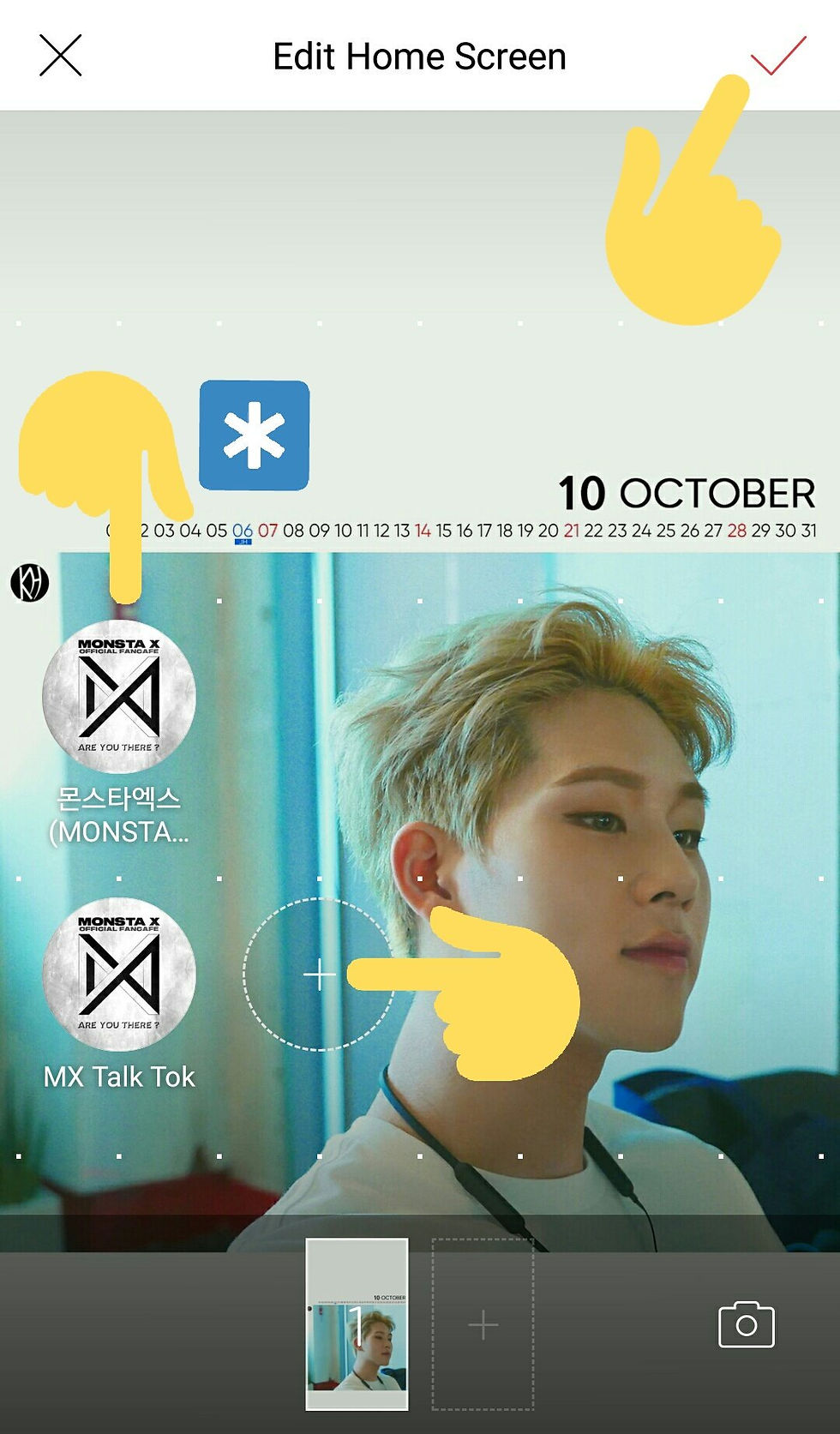
✔️Damos click nuevamente en "Apply" (Aplicar) para guardar los cambios.
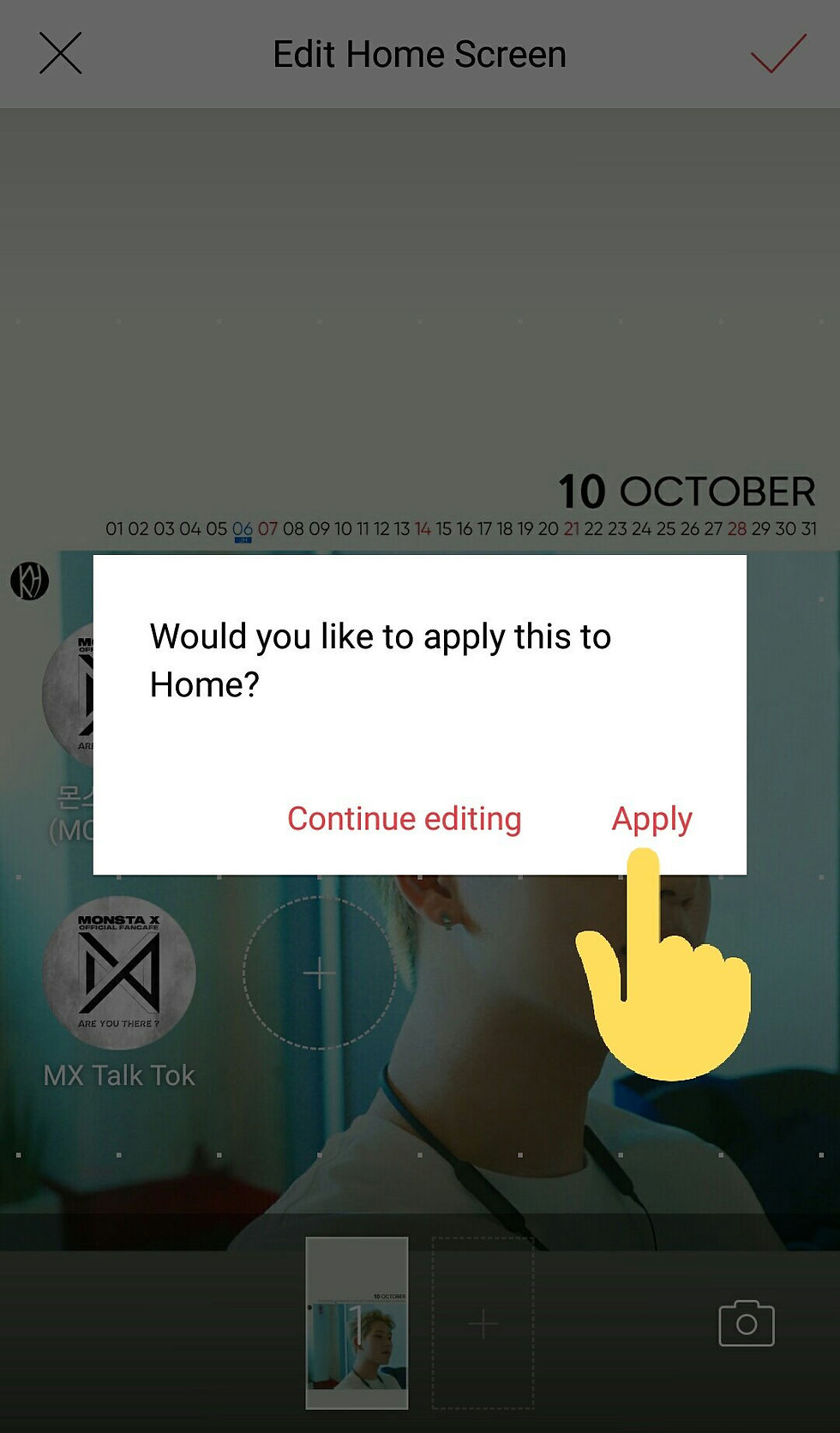
¡LISTO! Hemos personalizado un poco más nuestra pagina de inicio ♥️

Muy bien ya que básicamente conocimos un poco más de lo que podemos hacer en la pagina de inicio, pacemos al siguiente icono ✔️"My Cafe (Mi cafe)" ♥️

👉🏻En el icono de mi cafe podemos encontrar lo siguiente:
⭕️En la primera pestaña una barra de Cafe donde se encuentran todos los cafes a los que estamos suscritos y nuestros cafes favoritos, si queremos que MONSTA X esté en nuestro favorito damos click en la estrellita que marca la imagen.
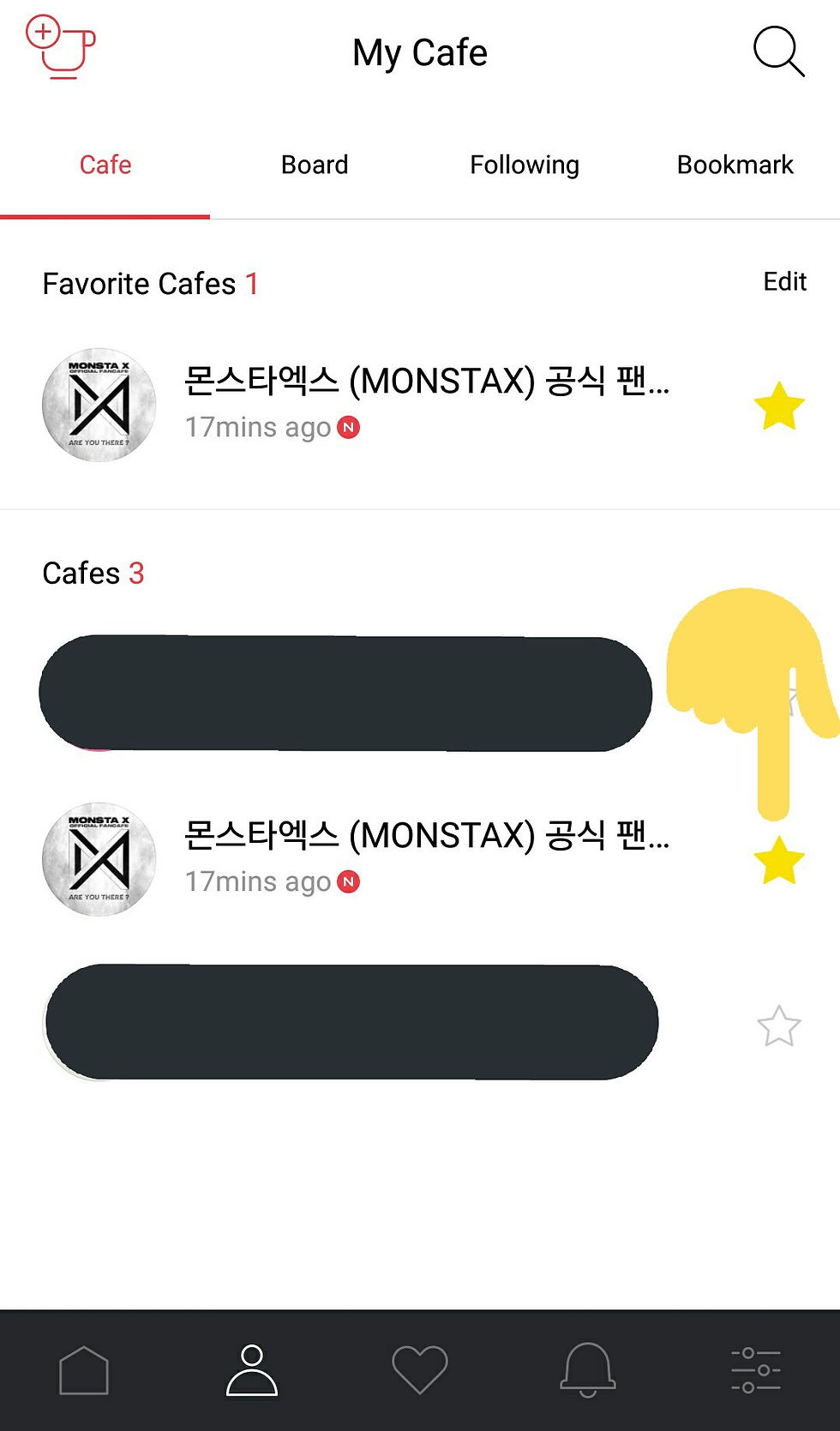
👉🏻En la segunda pestaña encontraremos nuestras barras favoritas, todas aquellas que dentro del cafe hayamos marcado como favorito, mas adelante en el tutorial les explicaremos como marcar favoritos. Esto funciona mas como un acceso rápido.

👉🏻En la tercera pestaña se encontraran los artistas a los que seguimos ♥️
✔️Si damos click sobre algún miembro, podemos ver su perfil y toda la información de su actividad.

👉🏻En su perfil podemos observar cuantos post ha publicado, los comentarios que ha echo a otros miembros o incluso a ¡otras Monbebe!, también a las personas que sigue y cuantos seguidores tiene. Si queremos activar sus notificaciones de actividad damos click donde indica la imagen.

👉🏻Saldrán dos opciones, ✔️"Favorite (Favorito) y ✔️New Post (Nuevo Post)" Damos click en New Post para que se activen las notificaciones como indica la imagen, y así con cada miembro que deseemos.

👉🏻En la ultima pestaña encontraremos todos aquellos post que hayamos guardado, para tener un acceso mas rápido a ellos. De igual manera mas adelante en el tutorial les indicaremos como guardar post. 👌🏻

👉🏻 En el siguiente icono es donde encontraremos la sección de noticias y artículos relevantes

⭕️Así es como luce la sección de noticias, si damos click donde indica la imagen cambiara la forma de mostrar las noticias a únicamente texto.

✔️Si queremos regresar a ver las imágenes damos click nuevamente en la esquina y si queremos ver mas noticias damos click en la esquina superior izquierda para ver el menú de noticias.

⭕️Al dar click donde indica la imagen se despliega un menú con 3 categorías; ✔️"Real-time Popuar Posts (Post populares en tiempo real)"; ✔️"Weekly Popular Posts (Posts populares semanales)" y ✔️"Monthly Pupular Posts (Posts populares mensuales)".

⭕️Pasamos ahora al cuarto icono "NOTIFICACIONES".

👉🏻Dentro de esta sección encontramos 3 pestañas:
⭕️ 1. "Cafe Activity (Actividad del Cafe)" En esta pestaña encontraras notificaciones sobre la actividad en tus cafes, tal como, comentarios a tus publicaciones, respuestas, notificaciones sobre subir de nivel, noticias, etc.

⭕️2. "New Post (Post Nuevo)" En la segunda pestaña se encuentras todas las notificaciones de las barras, o actividad de los artistas que hemos habilitado. Si queremos eliminar alguna de ellas damos click donde indica la imagen.

✔️Seleccionamos las notificaciones que queremos borrar y damos click en "Delete (Borrar)".

⭕️Cuando ya se eliminen todas las notificaciones que seleccionaron click donde indica la imagen para salir.

⭕️3. "Message (Mensaje)" En la tercera pestaña se encuentran todos los mensajes que hayamos compartido con otros usuarios del cafe y en a subpestaña de "Group (Grupo)" todos los mensajes en grupo que tengamos.

Muy bien Monbebe ya casi terminamos con los 5 símbolos de menú de la app ahora vamos por el ultimo ✔️"Configuración".

👉🏻En esta ultima pestaña vamos a encontrar varias opciones de configuración para la app así como nuestra información de inicio de sesión y cuenta:

En la opción de ✔️"Notification Settings (Configuración de notificaciones)". Podemos habilitar la casilla de ⭕️"All notifications (Todas las notificaciones)" para activar todas las notificaciones y no perder ninguna actualización nueva.

⚠️Solo los dispositivos con sistema operativo Android podemos personalizar el modo y tono de notificación ♥️ deslizando hasta la parte final encontraremos las opciones en 👉🏻"Notification Mode Setting" Si queremos que las notificaciones en nuestro dispositivo solo suenen y no vibren o que solo vibren en esta opción lo podemos verificar

✔️Seleccionamos la opciones que deseemos:
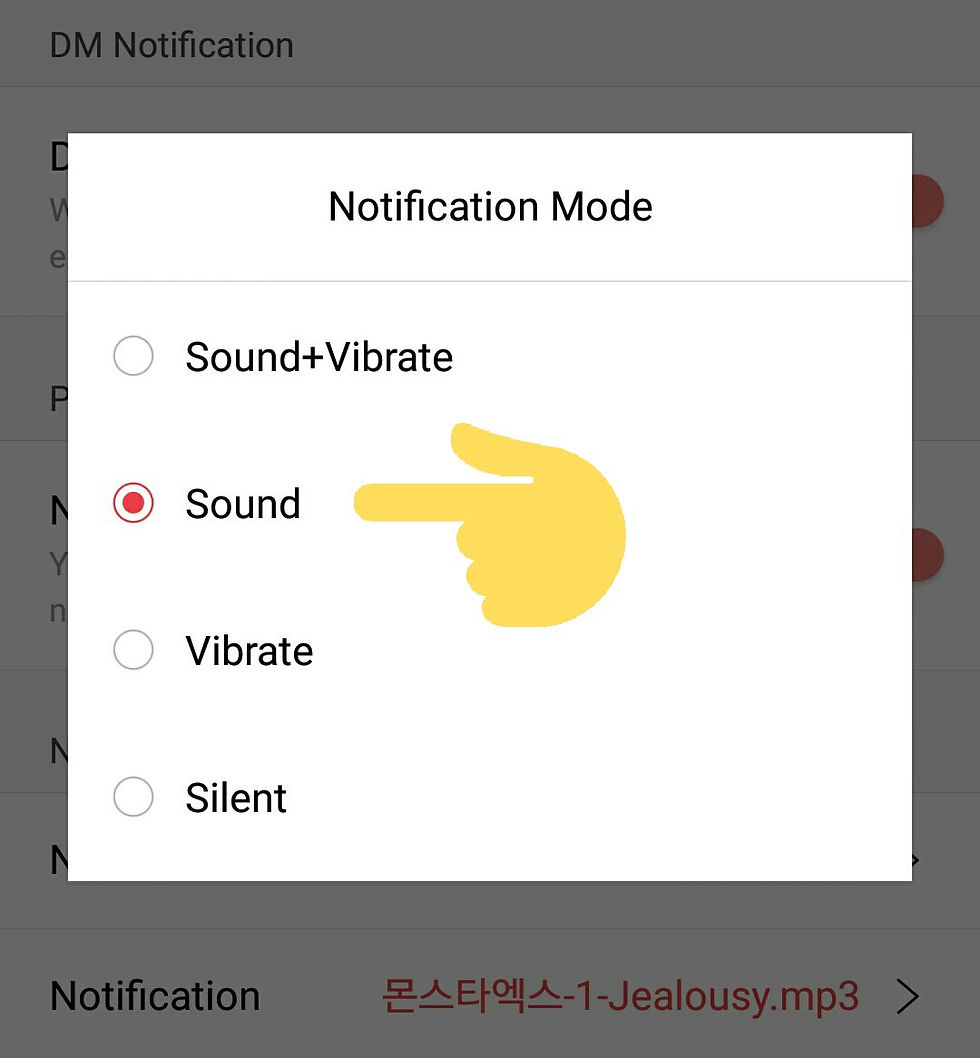
⭕️En esta opción podemos personalizar el tono de notificación, ¡Hasta podemos poner una canción de MONSTA X 😍! sigamos los siguientes pasos para hacerlo👇🏻.

✔️Click en "Use Sounds file (Usar archivos de sonido)".

⭕️Seleccionamos la opción que nos muestre donde tengamos nuestra música.

✔️Seleccionamos la canción deseada de nuestra biblioteca y click en ACEPTAR.

✔️Luego click donde indica la imagen para guardar los cambios.

✔️Listo ahora cada vez que llegue una nueva notificación del cafe sonora el "YE YE YE YE YE YE YE Oooooh~" o la cancion que ustedes hayan elegido 😂

👉🏻En la siguiente opción tenemos ✔️"Board Settings (Configuracion de barras)"
⭕️Aquí podemos habilitar o deshabilitar las notificaciones que queremos o no que nos lleguen.
En ✔️"Front size in Post Title (Tamaño frontal en el post principal)" podemos modificar el tamaño de la letra.

✔️En "DM Block Settings (Configuración de mensajes directos)" ⭕️podemos gestionar los contactos o cafes que hayamos bloqueado.

✔️"Start Page Settings (Configuración de la pagina inicial)" ⭕️Aquí podemos indicar que menú queremos que abra cuando abrimos la APP de Daum Cafe.
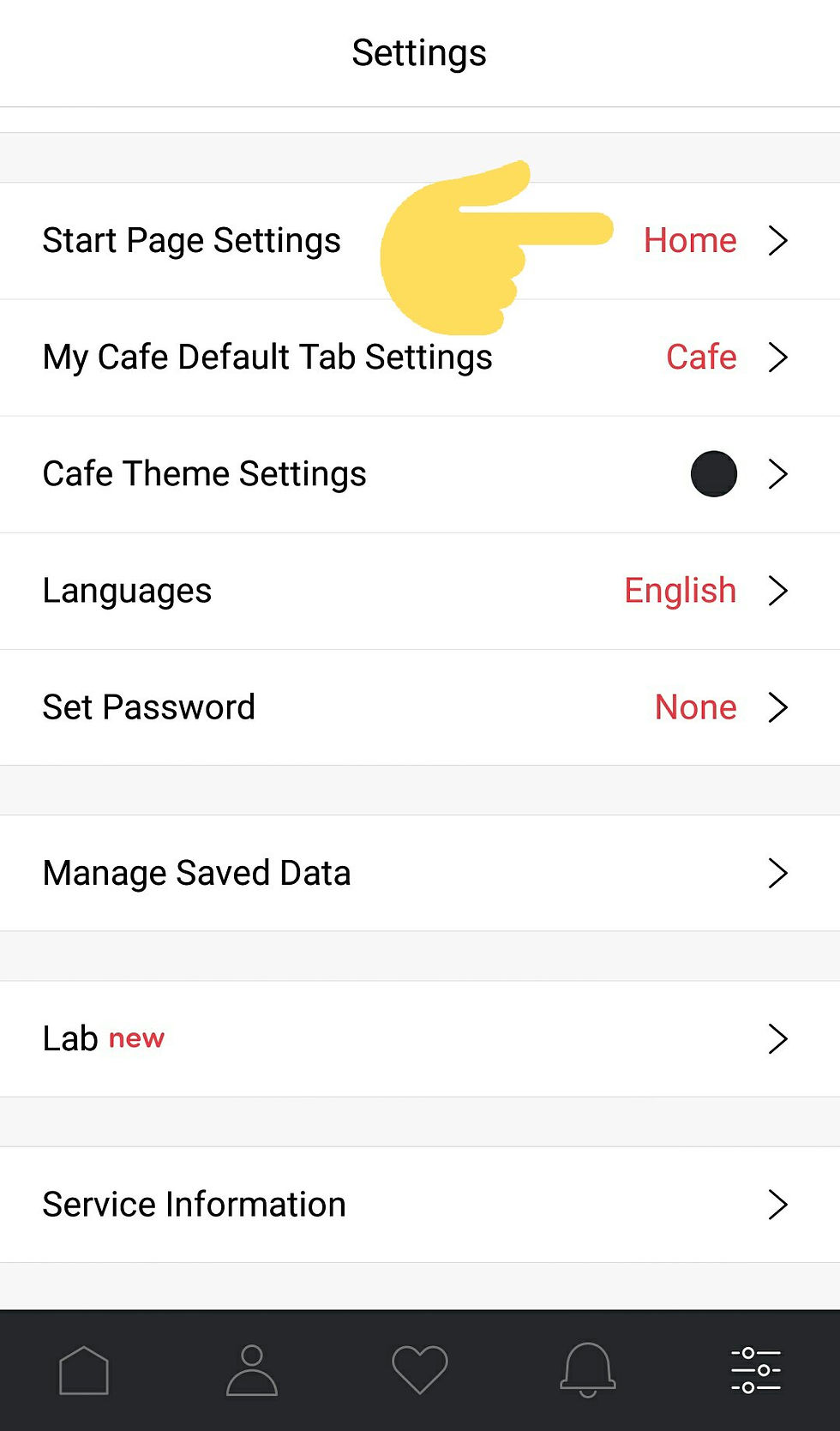
👉🏻Por default esta "Home (Inicio)" pero podemos cambiarlo a ✔️"My Cafe (Mi cafe)" por ejemplo.
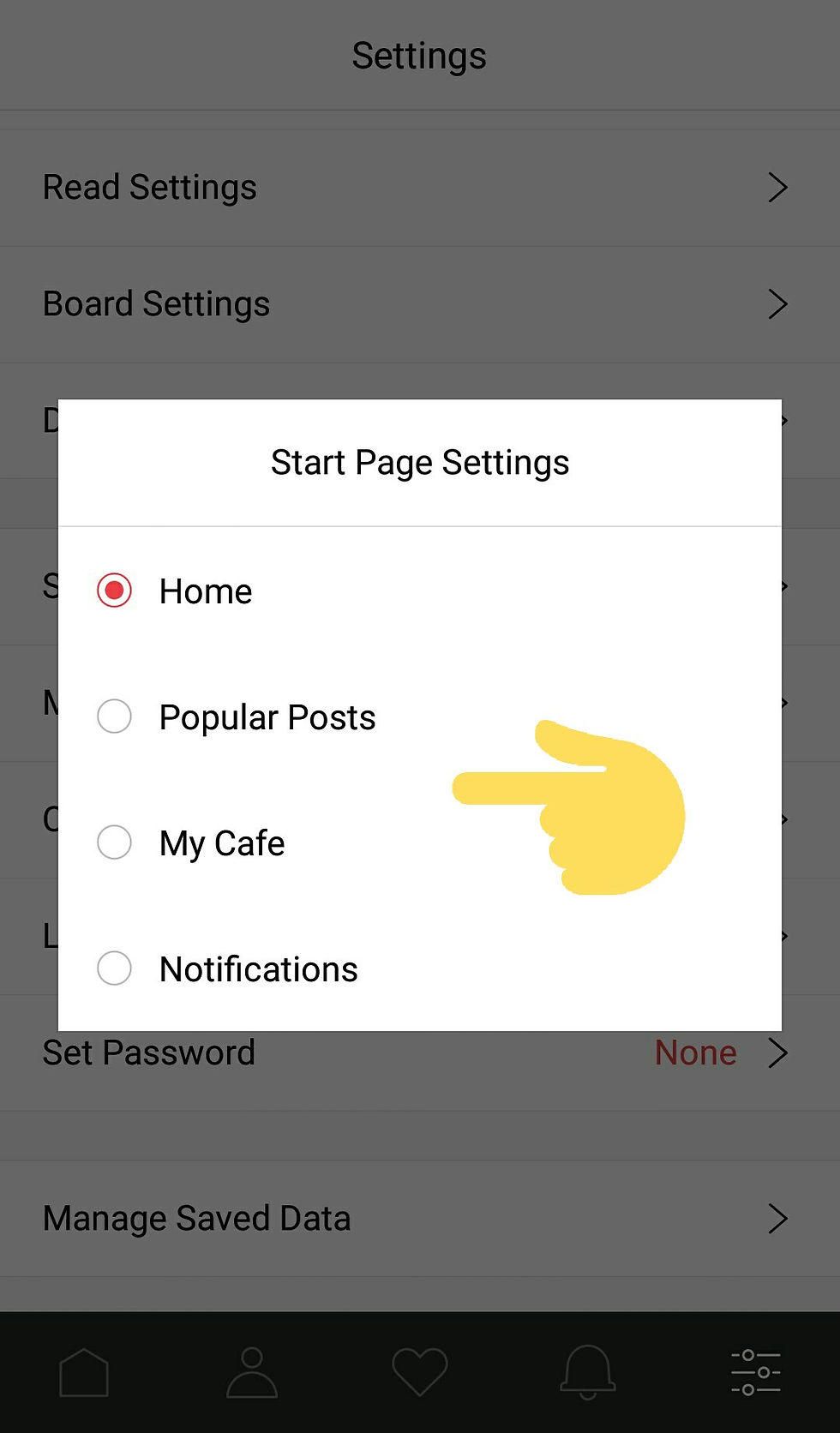
✔️"My Cafe Default Tab Settings (Configuración de la pestaña predeterminada de Mi Cafe)" ⭕️Aquí podemos modificar que pestaña de las 3 antes mencionadas queremos que abra cuando damos clic en el menú de Mi Cafe.
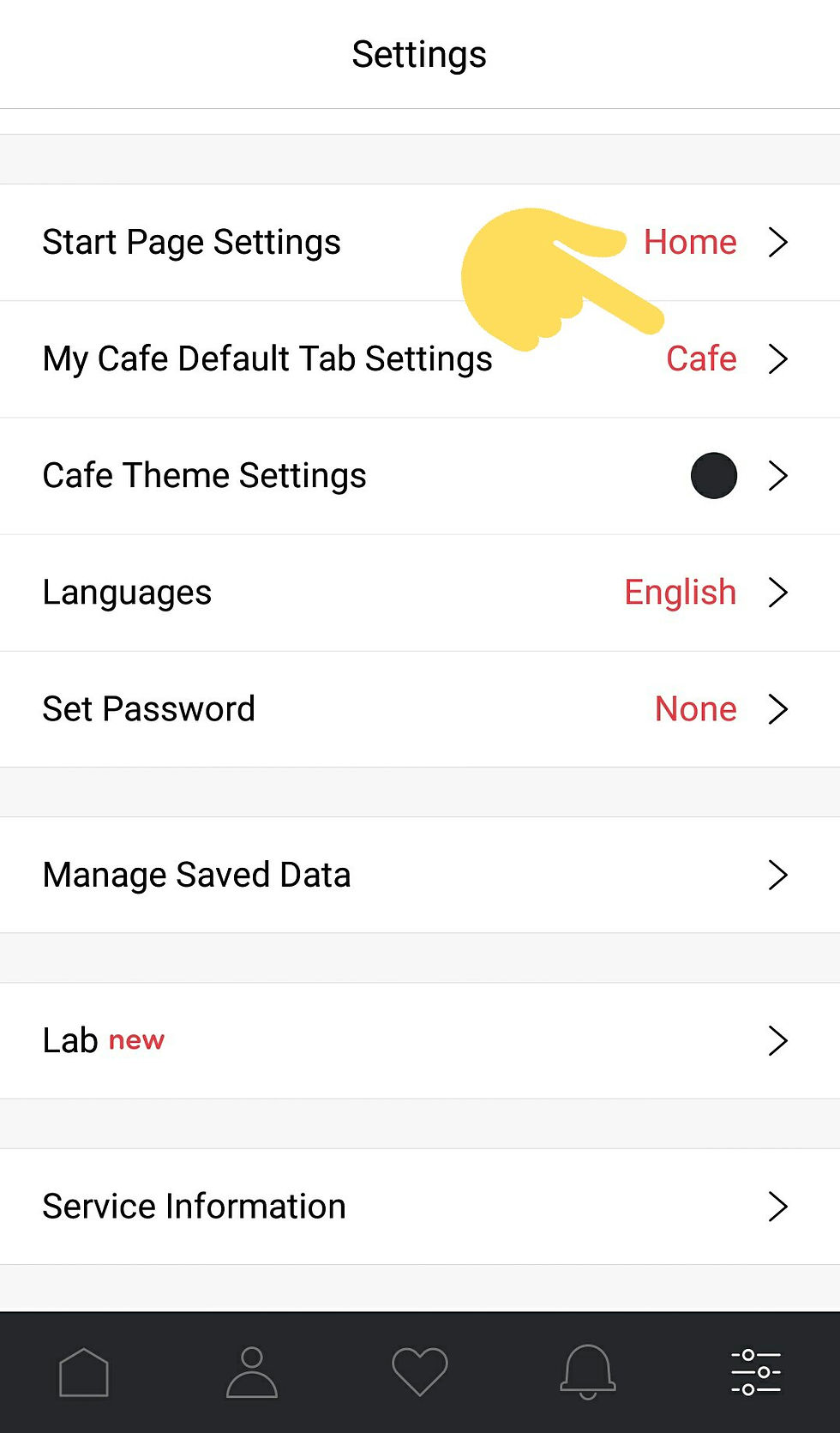
👉🏻Por default esta Cafe pero de igual manera podemos seleccionar la que queramos.

⭕️"Cafe Theme Settings (Configuración del tema del Cafe)" ✔️Aquí podemos cambiar el color de nuestro fancafe para personalizarlo mas a nuestro gusto :D

⭕️En la pestaña donde se muestran los colores seleccionamos en que mas nos guste y damos click en la palomita como muestra la imagen.

⭕️Si queremos proteger nuestra app con una contraseña damos click en ✔️"Set Password (Configurar contraseña)"

⭕️Habilitamos la casilla.

👉🏻Saldrá la siguiente ventana donde nos dice que si queremos habilitar la contraseña, el texto en gris indica que si se olvida la contraseña se debe de borrar y reinstalar la APP de Daum Cafe, en este caso los archivos y la información existente en la APP sera eliminada.
✔️Damos click en "Lock Settings (Configuración de bloqueo)".

✔️Ingresamos nuestra contraseña de 4 dígitos, se confirma una vez mas y listo.

👉🏻Si queremos quitar el bloqueo des habilitamos la casilla, pedirá ingresar el código de 4 dígitos nuevamente para quitar el bloqueo, o si queremos cambiar el código damos click en ✔️"Password Reset (Reseteo de contraseña)" ingresamos el código actual y posteriormente el nuevo código.

MUY BIEN MONBEBE ♥️ hemos descubierto un poco mas las funciones de la app de Daum Cafe, ahora pasemos a la siguiente sección donde explicaremos un poco del fancafe de los chicos, que información encontramos dentro y como manejar algunas funciones y barras, así como dar la valoración diaria al fancafe 😉💫
⭕️VALORACIÓN DEL FANCAFE 💖
Tan fácil, rápido y dinámico como dar click en "Start (Iniciar)" 20 veces cada hora ♥️

👉🏻Cada que damos cierta cantidad de clicks nos muestra la cantidad de corazones que hemos dado ✔️, seguimos presionando hasta quedar en cero ♥️.

👉🏻Cuando el contador indice cero tenemos que esperar 1 hora 👌🏻 partir del momento en que terminamos de dar los corazones para poder valorar de nuevo el fancafe 😉

👉🏻Si queremos ver el ranking completo (Top 100) damos click donde indica la imagen.

⭕️AGREGAR A FAVORITOS Y CREAR ACCESO RÁPIDO EN INICIO
👉🏻Para agregar a favoritos damos click en la estrella ⭐️ que indica la imagen.
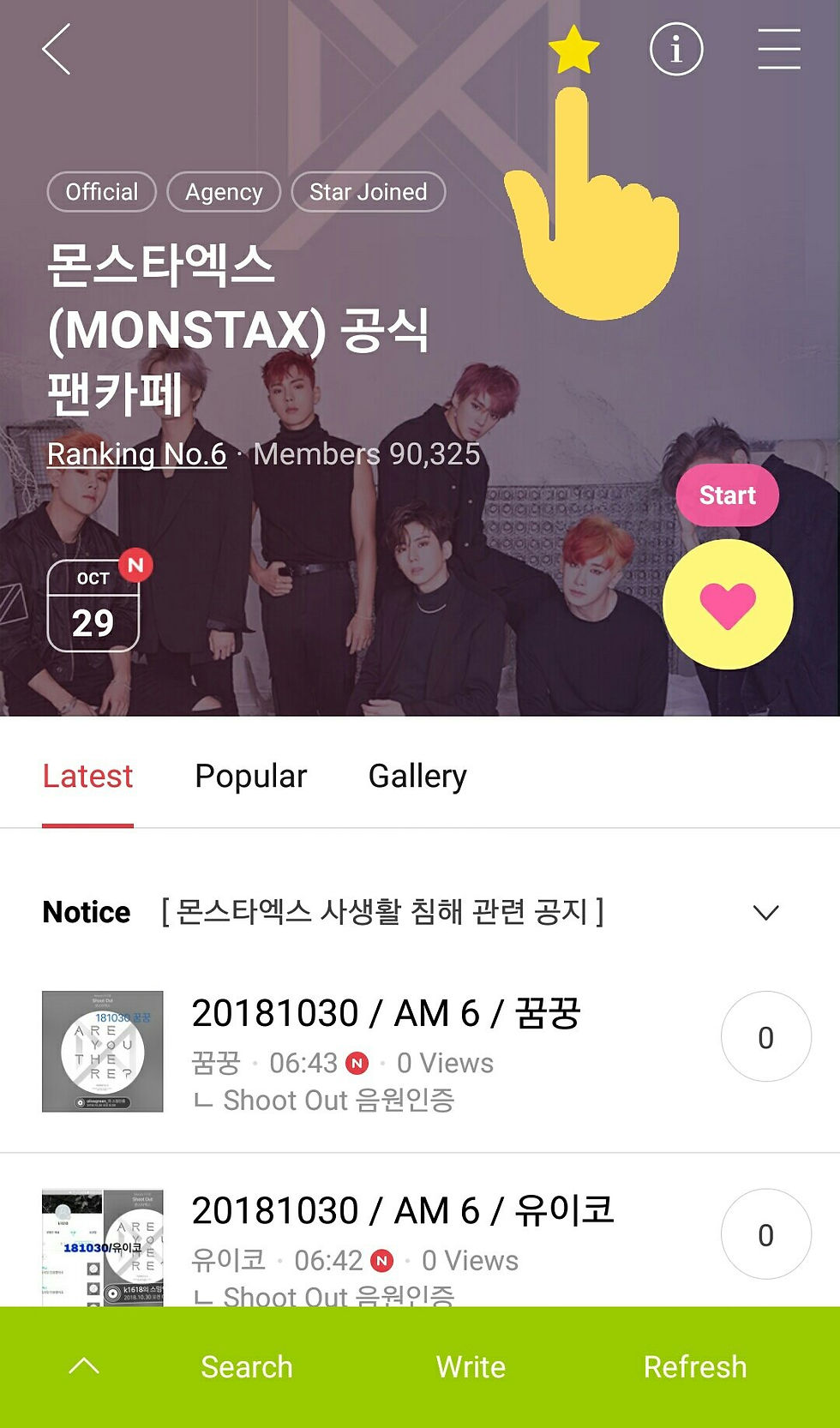
👉🏻Para agregar acceso rápido a nuestra pantalla de inicio seguimos los siguientes pasos:

✔️Click donde indica la imagen.

👉🏻El mensaje que aparece es para confirmar que queremos agregar el acceso rápido a nuestra pantalla de inicio, ✔️Click en "Add (Agregar)".

Finalmente podemos observar el mensaje que nos indica que el atajo ya fue creado 👌💓

⭕️BARRAS DEL FANCAFE
👉🏻Damos click donde indica la imagen para acceder al menú de las barras.

👉🏻La primera sección que vamos a encontrar es ✔️" 최근 방문 게시판" "Recent bulletin board (Barras recientemente visitadas)" Esa sección es cambiante ya que se situaran las 3 ultimas barras a las que hayamos ingresado.

👉🏻La sección ✔️"즐겨 찾는 게시판" "Favorite board (Barras favoritas)" En ella se agregaran todas las barras que hayamos marcado como favoritas.

👉🏻Para agregar una barra a favoritos y/o activar las notificaciones damos click en la estrellita ⭐️ de un costado y click en ✔️"Favorite (Favorito)" para agregar a favoritos y/o ✔️"New Post (Nuevo post)" para activar las notificaciones.

👉🏻En la sección ✔️"전체 게시판" "All board (Todas las barras)" se encuentran todas las barras del fancafe de MONSTA X, si queremos ocultar todas o alguna sección podemos dar click en la pestaña que indica la imagen.

👉🏻En la sección ✔️"OFFICIAL (Oficial)" se encuentran la toda información de redes sociales oficiales de MONSTA X, por ejemplo su cuenta de Twitter, Facebook, Weibo, etc., al dar click en alguno de ellos nos lleva directo al sitio seleccionado.
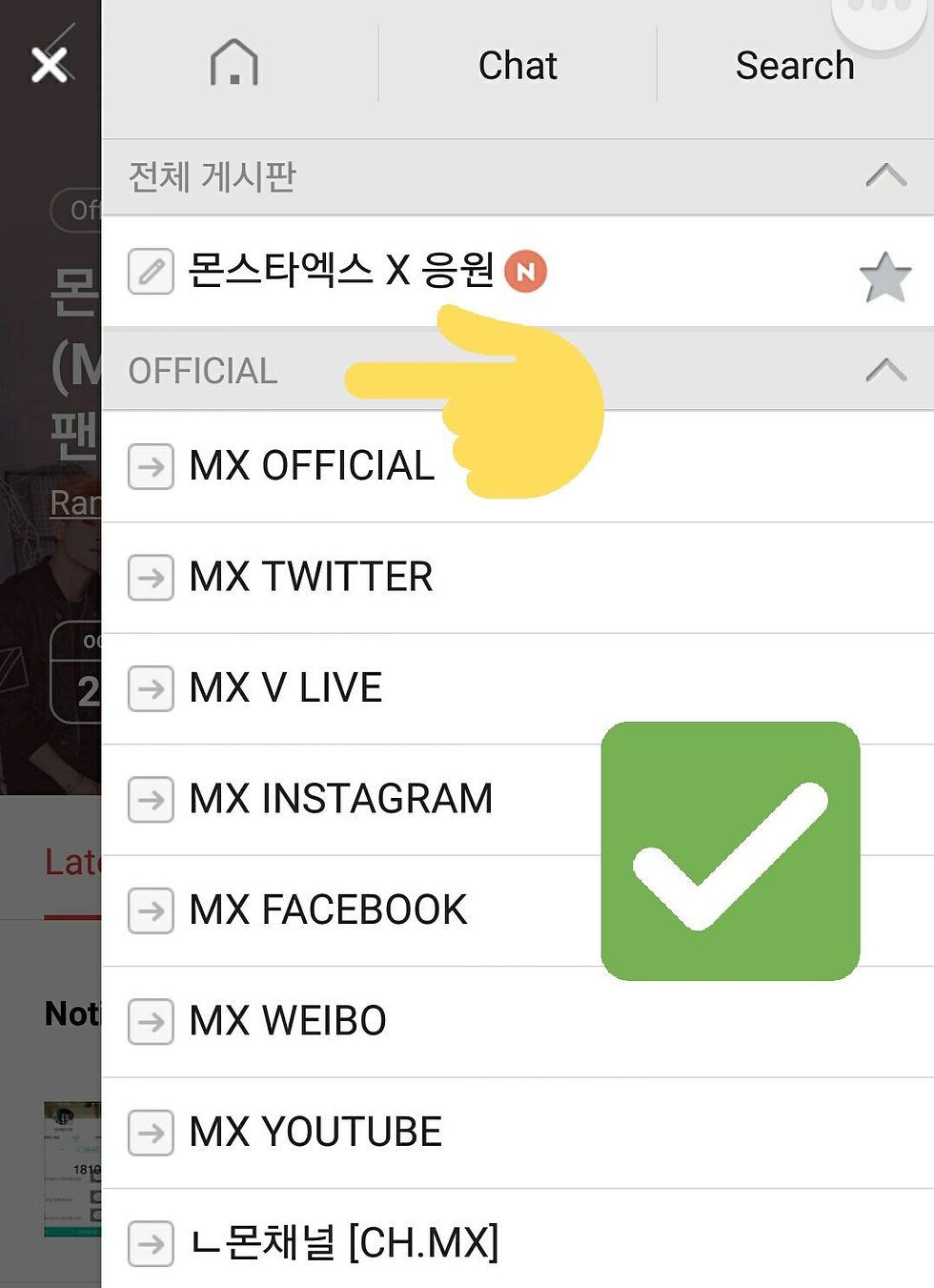
👉🏻En la sección de "Notice (Noticia)" encontramos información sobre
✔️"통합공지" Información sobre Fansings
✔️"기사정보" Información sobre artículos de Naver
✔️"스케줄방" Información sobre horario oficial
✔️"공방공지" Información sobre aplicación para programas en vivo

👉🏻Si queremos ver el horario de los chicos de la semana que transcurre o fechas anteriores damos click en ✔️"스케줄방".

⭕️Dentro podemos observar el calendario del mes corriente y en la parte de abajo las actividades por día, si queremos recibir notificaciones de nueva actividad damos click en la 🛎campanita para activarlas.

✔️"기사정보" es una barra muy útil y que no debemos pasar por alto, ahí se concentran ⭕️TODOS si TODOS los links de los artículos de Naver relacionados con MONSTA X.

✔️Al ingresar a la barra encontramos un listado de post, damos click en alguno de ellos para seguir el link al articulo.

👉🏻Dentro del post se encontrara el link damos click en el enlace.

👉🏻Seleccionamos NAVER como navegador principal-

👉🏻Dentro del articulo lo que debemos hacer es reaccionar, comentar y compartir positivamente ♥️, para compartir el articulo damos click donde indica la imagen:

✔️Del listado de opciones para compartir seleccionamos la que mas nos guste.

👉🏻Para dejar un comentario o reaccionar nos va a pedir que iniciemos sesión en NAVER.

✔️Para iniciar sesión seleccionamos cualquiera de las 3 opciones (Naver, Twitter, Facebook) para ingresar nuestros datos.

👉🏻En caso de seleccionar Naver ingresamos nuestro nombre de usuario y contraseña y damos click en "Sing In (Ingresar)"
*O bien podemos ingresar por medio de Facebook o Line*

✔️Ya con nuestra sesión iniciada regresamos a la sección de comentarios para redactar nuestro comentario posteriormente damos click donde indica la imagen.

✔️Y así nuestro comentario ha sido agregado :D

👉🏻En la siguiente sección "OFFICIAL DATA (Datos oficiales)" encontramos:
✔️"Official DATA" Todas las imágenes teaser, track list, previews, MV, sobre todos los comeback que han tenido.
✔️"PHOTO Diary" Aquí se postean fotos especiales como regalo por parte de los chicos, mensajes de festividades, por ejemplo, Chuseok, Navidad, Deseos de Año Nuevo, Monbebe Day, etc, ⚠️algunas de estas publicaciones solo estarán disponibles para Monbebes que hayan subido de nivel con la membresia oficial.
✔️"STAFF 순간포착" Fotos tomadas por STAFF detrás de cámaras
✔️"11월이 담은 순간" Fotos de regalo tomados por Kihyun "The moment of November"
✔️"몬스타엑스 시선" Fotos que los chicos suben como regalos de "Monsta X Season" fotos tomadas por ellos a otros miembros.
✔️"관찰일기 of 민혁" Fotos de un diario tipo calendario que subió hace tiempo Minhyuk "Observation Diary of Minhyuk".

👉🏻Sección "3rd MONBEBE" 💖 aquí se encuentran las barras a las que únicamente se puede tener acceso si se adquirió la membresia oficial cuando fue el periodo de reclutamiento.
✔️En "NOTICE" y "FOR 3rd MONBEBE" se postea información como fotos, vídeos o comentarios de los chicos.
✔️MONBEBE Talk Tok es una barra especial donde Monbebe puede ingresar sus historias y convivir con mas Monbebe.
⭕️Las dos barras que están debajo de MONBEBE Talk Tok, tuvieron función a la hora del reclutamiento ya que ahí se posteo información para subir de nivel si hubo algún error en sus datos, no hay mucho que ver ahí 😅 así que podemos omitirlas.
✔️"MX Tall Tok" ♥️ Es la barra que mas utilizan los chicos para postear y compartir fotos, vídeos, cartas, para Monbebe 💫, prácticamente ahí es donde los chicos publican todo el contenido, lamentablemente esta barra ⚠️solo esta disponible para miembros del fancafe con el nivel 👉🏻"우수회원" el cual se obtiene ⭐️comprando la membresia oficial o ⭐️aplicando con los cuestionarios para subir de nivel.

💬¿Como puedo verificar que nivel soy?
⭕️Cuando se despliega el menú de las barras en la parte de abajo podemos observar nuestra foto de perfil con el nickname a un lado, damos click en el nickname.

👉🏻Y debajo de nuestro nickname aparecerá que nivel tenemos actualmente.👌🏻
💬¿Cuales son los niveles?
⭕️Nivel 1 "준회원" "Standard member (Miembro estándar)" Cuando recién se unen al fancafe son miembros estándar con algunas restricciones.
⭕️Nivel 2 "정회원" "Regular member (Miembro regular)" Una vez que subimos de nivel nos convertimos en miembros completos del cafe.
⭕️"우수회원" "Excellent member (Miembro excelente)" Este nivel se obtiene cuando se adquiere la membresia oficial en el periodo de reclutamiento.
⭕️Nivel 4 "몬스타엑스" Únicamente los miembros de MONSTA X pertenecen a este nivel.

👉🏻La barra de ✔️"FROM 몬스타엑스" es parecida a MX Talk Tok porque de igual manera publican contenido como fotos vídeos o mensajes para Monbebe solo que lo hacen con menor frecuencia y ⚠️no es necesario tener el nivel "우수회원"para poder ingresar, con tener el nivel "정회원" podemos tener acceso.

👉🏻Ingresemos para conocer un poco mas sobre la barra y algunas funciones que podemos hacer y encontrar dentro del fancafe.
✔️Dentro de la barra podemos ver el listado de los post que los chicos han echo, por ejemplo ingresamos a uno dando click como muestra la imagen.

👉🏻Dentro podemos ver el post que haya publicado en este caso Jooheon, en la mayoría de las barras dentro de los post se tiene la opción de traducir la publicación a ingles mediante BETA solo hay que dar click en ⭕️"See Translation (Ver traducción)".

⚠️La traducción como tal no es exacta ni muy precisa que digamos, así es que si queremos basarnos un poco y solamente darnos una idea esta bien, si queremos ver de nuevo el post original damos click en ✔️"See Original (Ver Original)".
👉🏻Si queremos comentar el post damos click en "Comment (Comentar)".

✔️Redactamos nuestro comentario, podemos agregar stickers o fotos y cuando este listo damos click en "Post (Enviar)".

✔️Podemos observar que nuestro comentario se ha publicado ♥️.

👉🏻Otra de las funciones que podemos encontrar en el post dentro de diferentes barras es archivar y guardar o bookmark.
✔️Para guardar un post o una publicación damos click en la parte superior donde indica la flecha, para archivar el post damos click en los 3 puntos que marca la imagen.

👉🏻En el menú que aparece seleccionamos "Archive (Archivar)".

✔️Así como los chicos pueden escribir cartas a Monbebe, Monbebe también le puede escribir cartas a Monsta X, esto lo podemos hacer en la barra "TO 몬스타엑스" ♥️

👉🏻Otra función que podemos encontrar es activar las notificaciones de la barra dando click en la campana 🛎como indica la imagen.
⭕️Si queremos escribir una carta a Monsta X o alguno de los miembros en especial damos click en 📝"Write (Escribir)".

👉🏻Seleccionamos "Category (Categoría)" para seleccionar a Monsta x o algún miembro.

✔️Aparecerá el listado de los miembros y el nombre de Monsta X , 👉🏻damos click en el miembro al que queramos escribir la carta o si es a Monsta X en general.

👉🏻Cuando ya tenemos a quien vamos a escribir la carta, empezamos a redactar 📝.
⚠️Para esta barra hay que tener mucho cuidado con el formato que le damos a la carta y lo que escribimos, ya que hay ciertas normas que se tienen que seguir, de no ser así nuestra carta puede dirigirse a una barra de rechazo, si se juntan más de 5 cartas rechazadas podemos correr el riesgo de bajar de nivel o ser expulsadas del cafe.
💬: ¿Cuales son las reglas?
1️⃣ "Title (Titulo)":
❌No se permite cambiar el tamaño de fuente, negrita y/o color de fuente.
❌El uso de emoticones no esta permitido o el uso de caracteres especiales.
✔️El titulo debe ser de una linea (PC estándar).
❌Uso de vocales o consonantes solas no están permitidas, (Ejemplo ,ㄱㄱㄱ, ㅋㅋㅋ,ㅠㅠㅠ).
2️⃣ "Content (Contenido)":
❌No se permite el uso de groserías, malas palabras.
❌Declaraciones de privacidad y rumores no están permitidos.
❌No se permiten publicaciones cortas, deben estar dentro de 5 lineas (PC estándar) Enters, puntos, palabras solas son inaceptables.
❌No se permite la feminización de miembros de Monsta x y declaraciones relacionadas con parejas.
❌No se permiten transacciones monetarias.
❌No escribir cosas inapropiadas en la barra.
*En la parte de abajo podemos observar una barra de herramientas, en la cual podemos encontrar agregar imágenes, emoticones, ubicaciones, archivos adjuntos, etc, todo esto podemos agregarlo a nuestra carta siempre y cuando sigamos las normas 😊.

⚠️Otros puntos a considerar:
❌Comentar en post de otras Monbebe no esta permitido, incluyendo propios.
✔️Contestar a comentarios de miembros de Monsta X en post propios esta permitido.
⭕️Solo dos pots por día son permitidos.
⚠️Cualquier persona que viole las normas de nickname será degradado si no se modifica dentro de las 6 horas siguientes al aviso + la publicación será regresada ❌.
✔️No hay limite en la cantidad de fotos que se puede adjuntar al post.
👉🏻Incluso si los miembros comentan en tu publicación se regresará sin previo aviso si se violan las reglas.
⚠️Advertencias:
👉🏻Primer post regresado sirve como advertencia.
👉🏻Si se regresan posts más de 5 veces serán degradado de nivel.
✔️Sección "EVENT (Evento)" En esta sección se encuentra toda la información sobre eventos vigentes al momento, por ejemplo el evento de stream para Shoot Out o el evento de cumpleaños de Minhyuk 💚 en ese ultimo podemos ingresar y escribir algún post de felicitación.

⭕️"HBD MONSTA X" Cuando un evento de cumpleaños termina pasa a esta sección para archivarse.

👉🏻Seguimos con las siguientes barras que no cuentan con sección especifica:

✔️"프리토크" "Free talk (Temas libres)" En esta barra podemos publicar historias o cualquier tema que nosotros queramos exponer relacionado a MONSTA X, ⚠️también hay que seguir ciertas normas para poder publicar, son básicamente las mismas que para publicar una carta a MONSTA X.
👉🏻Para el Titulo son las mismas, lo que cambia es que ⚠️para el Contenido en lugar de 5 lineas (PC estándar) podemos escribir mínimo 3 lineas y no se puede publicar más de 5 fotos en el post.
👉🏻Si tienen dudas dentro de cada barra correspondiente podemos encontrar las reglas que aplican dando click donde indica la imagen.

✔️"질문건의" "Question/Suggestions (Preguntas o sugerencias)". Dentro de esta barra como su nombre lo dice, podemos externar dudas acerca o sobre el fancafe, comentarios o sugerencias que tengamos, para publicar dentro de esta barra tenemos que hacerlo de modo secreto.
💬¿Como lo hacemos? es muy fácil sigue los siguientes pasos:

✔️Click donde indica la imagen:

✔️Habilitamos la casilla "Secret (Secreto)" y luego en la flecha para regresar.

✔️Terminan de redactar su publicación y dan click en "Post (Publicar)" para agregar su publicación.
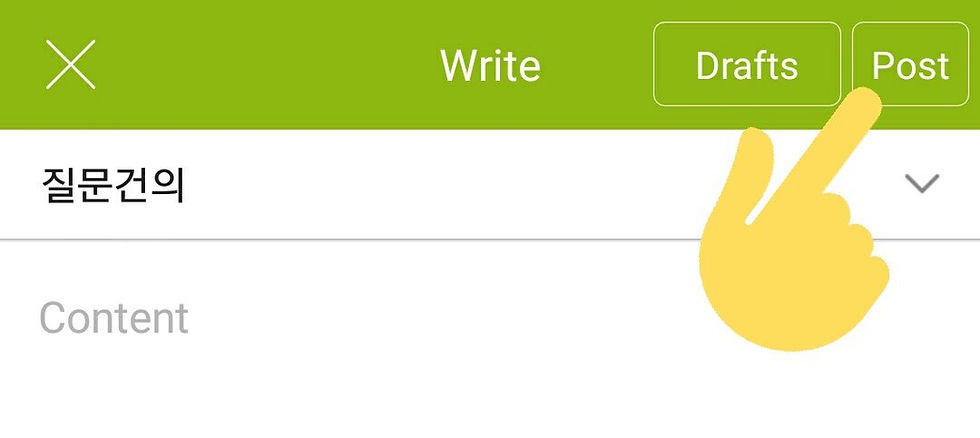
✔️"한줄응원" "Cheer (Animar)" Barra para publicar únicamente mensajes cortos de animo y buenos deseos para MONSTA X.
✔️"가입출석" "Join attendance" Aparentemente esta barra es para anunciar que han ingresado al fancafe, se puede publicar únicamente una vez por día y lo único que podemos comentar ahí son palabras cortas afirmando que nos hemos unido, por ejemplo, "출석", "출석했어요", "출석이요" "출석입니다".
✔️"For Foreigner (Para extranjeros)" Este es un sitio libre donde podemos publicar sin reglas estrictas, cualquier cosa relacionada con MONSTA X, dudas o comentarios generales.
✔️"닉넴도금" "Reserve Nickname ( Reservar nickname)" Una barra donde podemos publicar para reservar el uso de nuestro nickname dentro del fancafe,
💬 ¿Cómo publicar?
👉🏻En el titulo: Únicamente el nickname que amos a utilizar, Ejemplo: MONCODE
👉🏻Contenido: Se coloca el nickname seguido de la siguiente frase "도금합니다", Ejemplo: "MONCODE 도금합니다". ⚠️ Recuerden las reglas que anteriormente se mencionaron para el nickname. ⚠️
✔️"친고구함" "Looking for a friend (Buscando un amigo)". En esta barra podemos buscar a otras Monbebe para hacer nueva amistad ^^.
✔️"신고리턴" "Report (Reportar)" En esta barra podemos reportar cosas que no siguieron las reglas del fancafe o reglas individuales de las barras, o por ejemplo personas que sacan información prohibida fuera del fancafe.
✔️"리턴게시판" "Returned posts (Post rechazados)" En esta barra se encuentran los post que no siguieron las reglas de cada barra en la que se publico.
👉🏻Sigamos con la otra parte de barras sin sección especifica :D

✔️"MX_자료" "MX_Materials (Materiales)" Barra donde se pueden publicar, cosas echas personalmente, como vídeos, fan art, photoshop edits, etc.
✔️"공방팬싸" No es con mucha precisión pero esta barra parece ser para poner relatos o historias de fansings o actividades de MONSTA X~
✔️"모니터방" "Monitor room (Cuarto de monitoreo)" En esta barra se pueden discutir las presentaciones de shows de música, radio u otros programas, el titulo debe de ir en el siguiente formato: "Fecha/Nombre del Show/Segmento o nombre de la canción".
✔️"이벵공유" "Events/Sharing (Compartir eventos)" Esta barra es para compartir eventos creados por Monbebe, como giveaways de fotos, albums, etc, incluso hasta pases para stream en portales digitales.

👉🏻En esta parte se encuentran las barras para subir de nivel
⭕️"등업신청 [월수금]" "Level Up [Lunes, Miércoles, Viernes]".
⭕️"등업신청 [화목토]" "Level Up [Martes, Jueves, Sábado]".
⭕️"등업 리턴" "Level Up return (Rechazado)".
MUY BIEN MONBEBE HEMOS TERMINADO LAS BARRAS DEL FANCAFE 👌🏻💚
Ahora por ultimo veremos como pueden encontrar el chat que los chicos crean en determinado momento sorpresa.
⭕️Seguir a los miembros de MONSTA X y activar sus notificaciones.
⭕️Modificar la información de nuestro perfil.
⭕️Y regresar a My Cafe, sección de notificaciones, configuración etc, estando dentro del fancafe.
👉🏻CHAT
En el menú donde se despliega las barras en la parte de arriba encontramos una sección llamada "Chat" ahí es donde se encontrará el chat que los miembros abran. 😉

👉🏻Cuando los chicos den anuncio que abrirán un chat hay que ir a la velocidad de la luz a esta sección y tratar de entrar lo mas rápido posible porque solo son lugares limitados de personas que pueden ingresar.⭕️

👉🏻Podemos también ver que miembros del fancafe se encuentran activos en esta pestaña.

⭕️SEGUIR A LOS 7 MIEMBROS DE MONSTA X.
👉🏻Para esto tenemos que tener el Nivel 2 "정회원" "Regular member (Miembro regular)" ya que necesitamos ingresar a las publicaciones que hayan publicado los chicos para poder dar click en su imagen de perfil e ingresar al mismo, por ejemplo dentro de la barra "FROM 몬스타엑스" buscamos algún post de los chicos y damos click en su imagen de perfil.

👉🏻Dentro de su perfil damos click en la esquina donde esta la estrellita para dar click en"Favorite (Favorito)" para seguirlo y para activar sus notificaciones de actividad damos click en "New Post (Nuevo Post)".

✔️Seguimos estos pasos con cada uno de los miembros:

👉🏻Ingresamos a su perfil y activamos ambas opciones "Favorite" y "New Post".
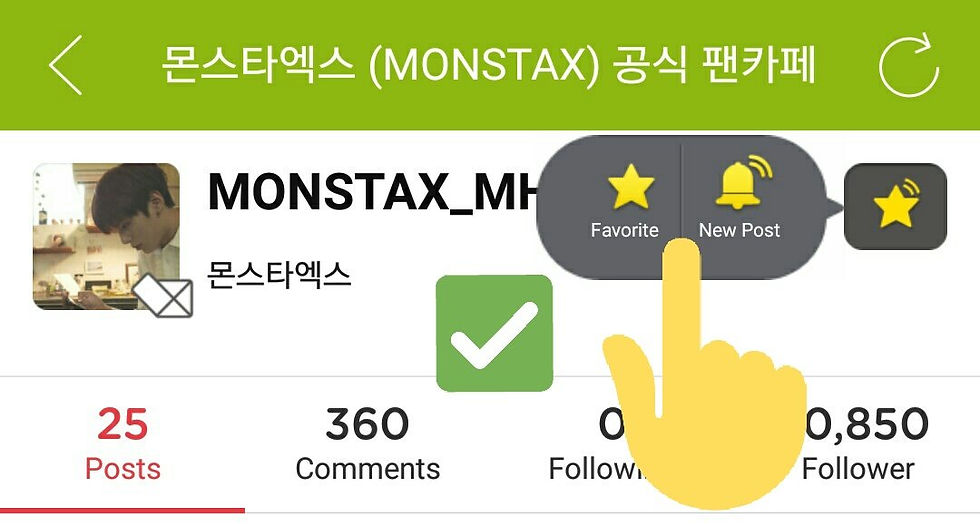
⭕️MODIFICAR LA INFORMACIÓN DE NUESTRO PERFIL
👉🏻En el menú de barras hasta a parte de abajo damos click donde indica la imagen.

👉🏻En la ventana que se muestra podemos modificar nuestro nickname o foto de perfil.
⭕️Habilitamos la casilla que se muestra para poder activar las notificaciones del fancafe en general.

👉🏻La configuración de privacidad de nuestro perfil debe de estar de la siguiente manera:
✔️ID: Members 🚧En esta nueva convocatoria Starship ha modificado la configuración del ID de Manager a Members, para poder aplicar el nivel de Mobebe 4ta Generación, por lo cual debemos configurarlo de esta manera.🚧
✔️Gender/Age: Manager
✔️Last Visit: Manager
Esto para que el STAFF pueda verificar nuestra información en caso de aplicar para subir de nivel. Por ultimo debemos de habilitar las ultimas dos casillas como requisito para poder recibir información de eventos y noticias.

⚠️ Si alguna de estas no esta en opción correcta debemos cambiarlo dando click en cada una de ellas y seleccionando dicha opción correspondiente.

⭕️OK Monbebe por último si nos encontramos dentro del fancafe podemos regresar fácilmente a nuestra pagina de inicio de la APP de Daum Cafe, Notificaciones, My Cafe, Configuración, etc, por ejemplo para regresar a la pagina de inicio. 👉🏻Click donde indica la imagen.

✔️Se muestra el menú de la APP, damos click en el icono de Inicio.

⭕️¡끝! Hemos salido del fancafe de los chicos y regresado a nuestra pagina de inicio de la APP de Daum Cafe. 💖👌🏻

😍 👌CON ESTO TERMINAMOS ESTE TUTORIAL QUE ESPEREMOS LES SEA DE MUCHA AYUDA 💖
⚠ Y NO OLVIDEN QUE CUALQUIER DUDA O COMENTARIO ESTAMOS DISPONIBLES PARA USTEDES EN TODO MOMENTO 💚💚💚








Tengo un problema, y es que realmente no se como subir de nivel :( ¿realmente se puede? llevo como dos meses intentándolo y no entiendo cómo se hace